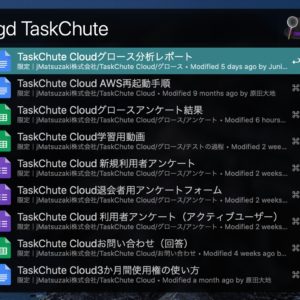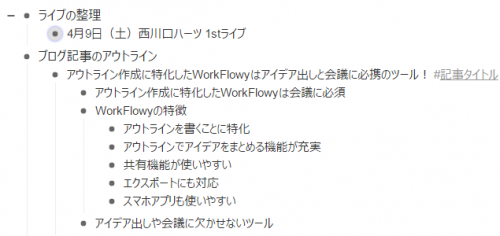
私の愛しいアップルパイへ
アウトラインをご存知でしょうか。
- こんなふうに
- 物事を箇条書きにして
- 階層構造で
- 管理していくことです
- 構造がシンプルに整理しやすくて
- 便利!
- アンダスタン?
アウトラインといえば、話を整理したりアイデア出しをサポートしたりするために誰もが日常的に使っているツールでしょう。まるでベーコンエッグみたいに私たちの日常に密着しているメソッドです。
そして、アウトラインの作成に特化したツールをアウトライナーやアウトラインプロセッサやアウトラインエディタといいますが、そのおすすめツールを紹介しに今日は馳せ参じました。jMatsuzakiです。
▼今日あなたにお見せしたいのがこちら。アウトライン界のスイス製アーミーナイフと言っても過言ではない、アウトライン作成に特化したクラウドサービス「WorkFlowy」でございます!
アウトライン作成に特化したWorkFlowyの5つの魅力
アウトラインは箇条書き方式で情報を整理していく方法なので、文書作成ツールであればほとんどがアウトラインの作成に対応しているといえます。わざわざアウトラインを作成するために新しいツールを増やすのは億劫だと思うでしょう。Wordで十分。私もそう思っていました。
WorkFlowyはアウトラインの作成に特化したツールです。これを使うと会議で話の内容をまとめたり、アイデア出しを整理したりするのが捗るので、一度使えば病みつきになるでしょう。
▼以下は実際のWorkFlowyの画面です。シンプル!
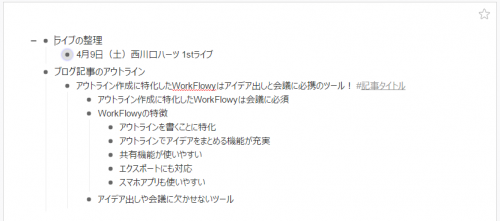
そういうわけで、WorkFlowyの魅力をお伝えしていきます。
1.アウトラインを書くことに特化
WorkFlowyはアウトライン作成に特化しているので、アウトラインをサクサク作っていくことができるのが魅力です。
Wordなど通常の文書作成ツールでアウトラインを作成するのは、ファイルを新しく作ったり書式を整えたり、なにかと面倒です。WorkFlowyならログインした瞬間にすぐアウトラインの作成に入れます。
▼Enterで次の要素を作成、Tabで字下げなので、サクサクアウトラインを作っていけるのが快感です。
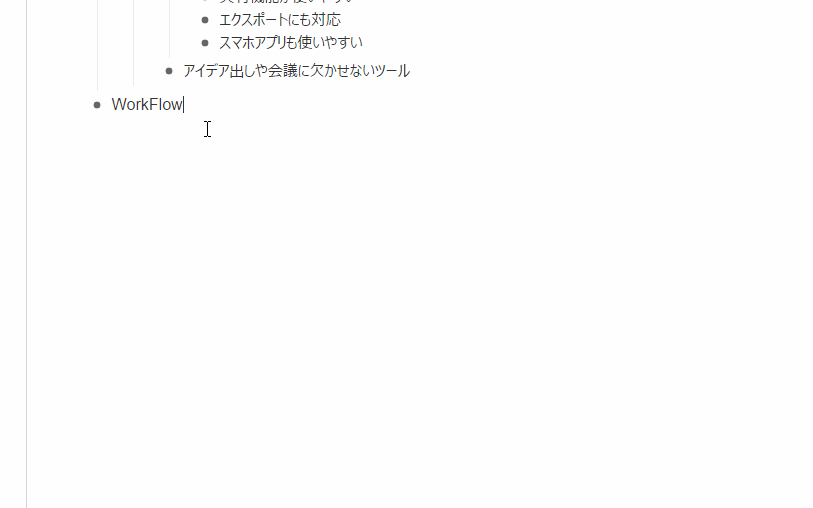
▼+-ボタンを使えば項目を閉じたり開いたりすることができます。

▼WorkFlowyの面白い点は、アウトラインの1つの項目が1つのファイルのように使えることです。項目の頭に付いている点をクリックすると、その要素以下のアウトラインに入り込めます。
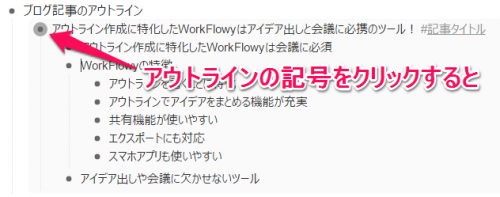
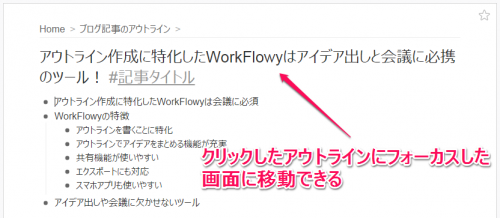
アウトラインは項目が増えてくると全体像が掴みづらくなる問題がありますが、これなら考えをフォーカスできるので便利です。
▼画面上部にあるパンくずリストをたどればまた親のアウトラインに戻っていけます。
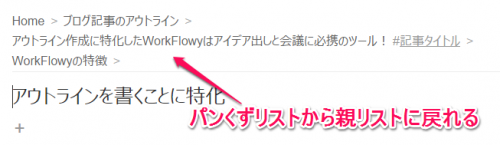
こんなふうにサクサクアウトラインを作って、項目を閉じたり開いたり、ときにはその項目の中に入り込んだりして、情報を整理していけるのがWorkFlowyです。
2.アウトラインでアイデアをまとめる機能が充実
上記に整理した通常のアウトライン作成機能の他にも便利な機能がいくつかあります。
▼項目に#か@を付けるとタグを付けられます。タグをクリックすると、そのタグの付いた項目だけを抽出できます。

▼画面右上のスターボタンをクリックすると、お気に入り画面に登録できます。重要なアウトラインを後で取り出しやすくなります。
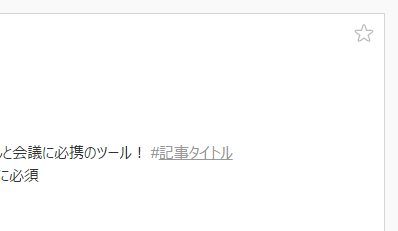
▼検索バーに単語を入れれば、その単語を含む項目だけを抽出できます。
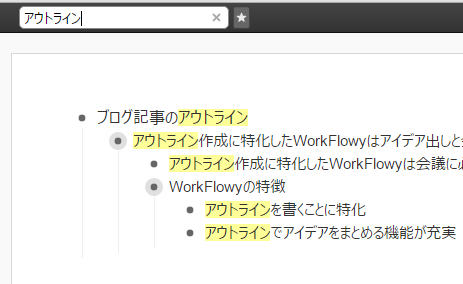
3.共有機能が使いやすい
特にWorkFlowyをなくてはならないツールにしているのは、人との共有機能が優れている点です。
▼項目のショートカットメニューから「Share」ボタンをクリックすると、他の人とアウトラインを共有できます。
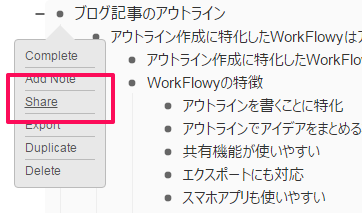
▼他の人がURLをクリックすると、アウトランを閲覧できます。「edit」をONにすれば、編集も可能です。共有の停止もワンクリックです。
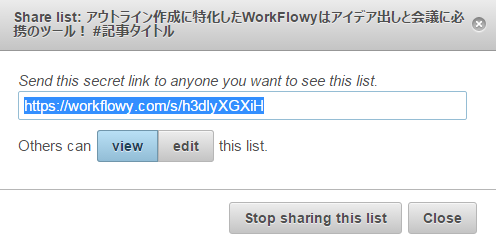
共有した相手がWorkFlowyのアカウントを持っていなくても閲覧・編集できます。この共有のしやすさはWorkFlowyをグッと使いやすいものにしています。
4.エクスポートにも対応
▼「Export」ボタンをクリックすると、アウトラインをエクスポートできます。
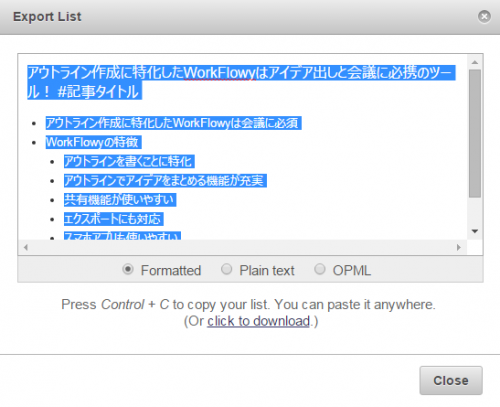
エクスポート形式はフォーマットされたテキスト、書式なしテキスト、OPML、HTMLファイルの4つです。
作成したアウトラインを別のツールにコピペして報告書に整理したり、電子メールで送ったりするときに便利です。
5.スマホアプリも使いやすい
もう1つWorkFlowyを気に入っている点はスマホアプリの使いやすさです。
▼作成したアウトラインをアプリで編集するのは樽のなかの鯉を打つより簡単です。
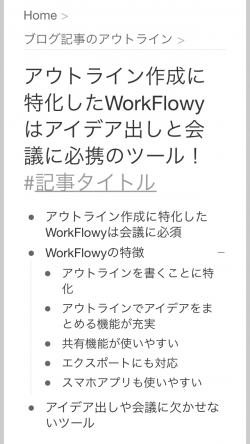
スマホアプリがあれば、会議などでまとめたアウトラインに対して後から思いついたアイデアを簡単に付け足せるのでパワフルな効果を発揮します。
少しずつアウトラインを拡充していけるのは快感です。
アイデア出しや会議のときにWorkFlowyを使ってみよう!
次にアイデア出しをするときか、会議があるときには是非WorkFlowyを使ってみてください。ブレインストーミング、会議の議事録を作成するときには特に重宝するでしょう。
おお、未来の光景を見えました。あなたがWorkFlowyを使ってアウトライン形式で情報をサクサク整理できる快感に酔いしれる姿が見えます。
▼WorkFlowyは以下より使いはじめることができます。
貴下の従順なる下僕 松崎より
 jMatsuzaki TaskChute Cloud開発者ブログ
jMatsuzaki TaskChute Cloud開発者ブログ